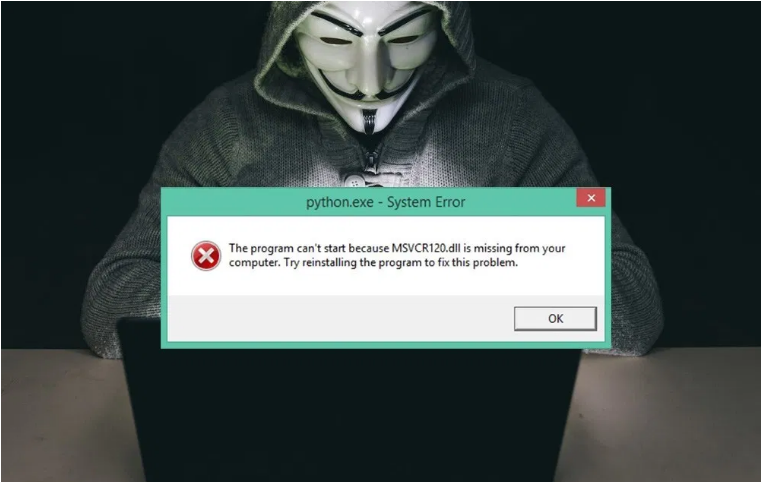Как да активирам или деактивирам затворените надписи на Amazon Prime Video на Apple TV
Искате ли да активирате или деактивирате затворените надписи? Докато използвате Amazon Prime Video или Apple TV, вие сте този, който използва тези две услуги за поточно видео съдържание. Можете също така да ги използвате индивидуално или едновременно и да получите достъп до брилянтна гама от съдържание. Ами ако имате конкретно изискване?
Да, можеш. И двамата предлагат субтитри (CC) и можете да включите един или и двамата. Докато използвате Amazon Prime Video на Apple TV, освен отделно, трябва да изберете само един и да се движите с това. В тази статия ще научите как да използвате надписи на Amazon Prime Video и как да ги използвате на Apple TV.
Надписването е невероятна услуга за тези, които имат увреждане на слуха. Той дава текстово възпроизвеждане на аудиозаписа на филм или телевизионно предаване. Идентично на субтитрите, които кодират аудиосъдържанието на филм на други езици. Надписването е брилянтна функция за тези, които искат да гледат любимите си медии с по-ниска сила на звука.
Как да активирам или деактивирам затворените надписи

Настройте надписи в Amazon Prime Video
Ако искате да настроите надписи в Amazon Prime Video, първо искате да ги конфигурирате в браузъра си. Там ще правите всякакви персонализации на услугата Amazon Prime Video освен на какво устройство го предавате.
Етап 1:
Влезте във вашия Amazon Prime Video акаунт в браузър.
Стъпка 2:
Изберете Акаунт и настройки от менюто.
Стъпка 3:
Изберете Субтитри и Редактиране.
съжалявам, че офисът се сблъска с проблем, защото системата му е деактивирана
Стъпка 4:
Сега конфигурирайте своите предпочитания и изберете Запазване след приключване.
Веднъж конфигурирани, включвате или изключвате CC в потока на Amazon Prime Video.
Етап 1:
Отначало пуснете носителя, в който искате да използвате CC. Не забравяйте, че знакът CC е показан.
Стъпка 2:
Изберете Субтитри или Меню.
Стъпка 3:
Активирайте субтитрите.
Уверете се, че са включени някои надписи в Amazon Prime Video. Искате да видите иконата CC, за да се уверите. Ако не видите иконата, опитайте по-горе все пак, за да видите какво се случва.
След това проверете субтитрите в предварителния преглед на филма или филма, който искате да гледате. Всяко телевизионно предаване, споменато в Amazon Prime Video, има раздел с подробности, който ви дава възможност за основните характеристики на предаването.
Затворете надписи в Apple TV

Настройването на надписи в Apple TV е съвсем просто. Можете да използвате приложението Apple TV или устройството Apple TV. Ако искате да използвате устройството, просто включете или изключете в менюто. Ако потокът се поддържа с CC, той ще ги възпроизведе автоматично.
Етап 1:
Изберете иконата за настройки на вашия Apple TV.
Стъпка 2:
След това изберете Общи и достъпност.
Стъпка 3:
Изберете Затворени надписи и SDH и включете.
Стъпка 4:
Излезте / излезте от менюто.
Това ще позволи затворени надписи за всички потоци и те ще ги възпроизвеждат автоматично, когато потокът ги има. Също така можете да конфигурирате Apple TV да възпроизвежда CC на поток, след като споделите устройството си или не винаги ги искате.
Етап 1:
Инициирайте поток на вашия Apple TV.
Стъпка 2:
Изберете панела с информация от дистанционното.
Стъпка 3:
Изберете Субтитри и превключете на Включено.
Докато имате най-новата Apple TV със Siri, можете просто да поискате от нея да активира надписи. Обикновено „Siri активира затворените надписи“ трябва да го направи.
Ако искате да деактивирате надписите при използване на приложението, просто преминете към опцията за търсене в долната част на приложението и въведете достъпност или затворени надписи, за да намерите бързо настройката.
Как да използвам CC на Amazon Prime Video на Apple TV

Докато гледате Amazon Prime Video на Apple TV. Простото използване на надписи не е толкова лесно, колкото би трябвало да бъде. Въпреки че и двете се поддържат с CC, когато се използват заедно помежду си, това може да е проблем.
Поради лекотата на използване, която е мантрата на Apple, може да е по-малко проблематично използването на затворени надписи на Apple, освен използването на Amazon.
Ако CC не работи добре, докато гледате Amazon Prime Video съдържание на Apple TV, просто опитайте следното:
Етап 1:
Насочете се към менюто на Apple TV и изберете Настройки.
Стъпка 2:
Изберете Аудио или Видео и се уверете, че субтитрите са включени.
Стъпка 3:
Ако езикът е настроен на английски, деактивирайте субтитрите.
Стъпка 4:
След това излезте от менюто и повторете стъпки 1 и 2.
Стъпка 5:
Активирайте субтитрите отново и се уверете, че езикът е английски.
инсталирайте dlc на пара
Сега CC трябва да работи правилно. Е, това е проблем, за който се предполагаше, че е закърпен преди месеци, но е на преден план. Ако надписите не се показват или не се показват правилно, опитайте това решение, за да го накарате да работи.
Надписването е полезно за хора с увреден слух, поради което някои услуги го поддържат. Независимо дали използвате Apple TV, Amazon Prime Video или Amazon Prime Video на Apple TV, сега ще разберете как да накарате CC да работи.
Какво знаете за субтитрите?

Както споменахме по-рано, субтитрите са идентични с надписите, освен че кодират аудио съдържание на друг език. В международен план има толкова страхотно съдържание. Какво можете да направите, когато любимият ви филм или телевизионно предаване не е налице на родния ви език?
Prime не е склад на съдържание с налични субтитри. Има незабавен начин да стесните търсенето, като разчитате на кой език ви интересува. След като използвате лентата за търсене, разположена в горната част на въведеното в уеб сайта на Amazon Prime в субтитри [език]. След това ще видите списък с филми със съответните субтитри. Ако търсите определен филм или телевизионно предаване, просто го потърсете и прегледайте в раздела за подробности в долната част на опцията „Гледайте трейлър“.
Apple ще ви позволи да видите възможностите за избор на субтитри, налични в iTunes. Когато докоснете заглавие, което искате да гледате, преминете надолу към раздела Езици. След това ще видите списък с наличните тук езици.
Ако съдържанието, което търсите, е най-добрият субтитри, значи имате късмет. Ако не, много уебсайтове и приложения са достъпни онлайн.
Заключение:
Ето всичко за Активиране или деактивиране на затворени надписи. Ако смятате, че е полезно, уведомете ни за вашите предложения в раздела за коментари по-долу. Открили ли сте друг метод, който според вас не можем да разгледаме в тази статия? Коментирайте ни по-долу!
Дотогава! Бъдете в безопасност 🥰
Прочетете също: